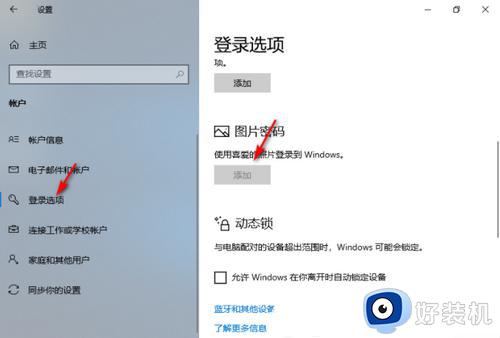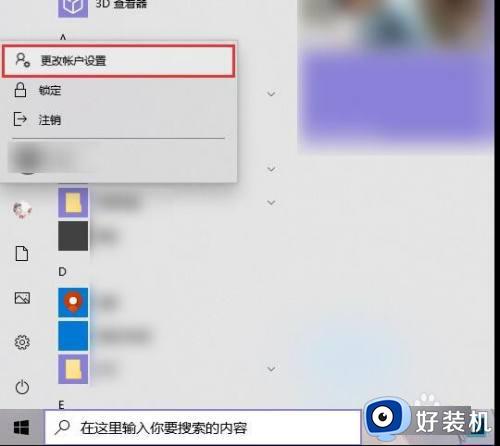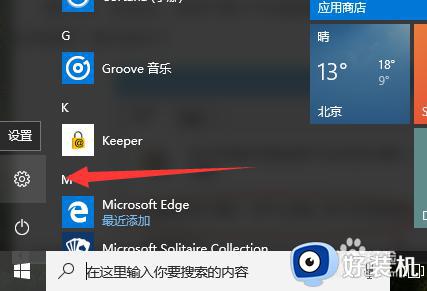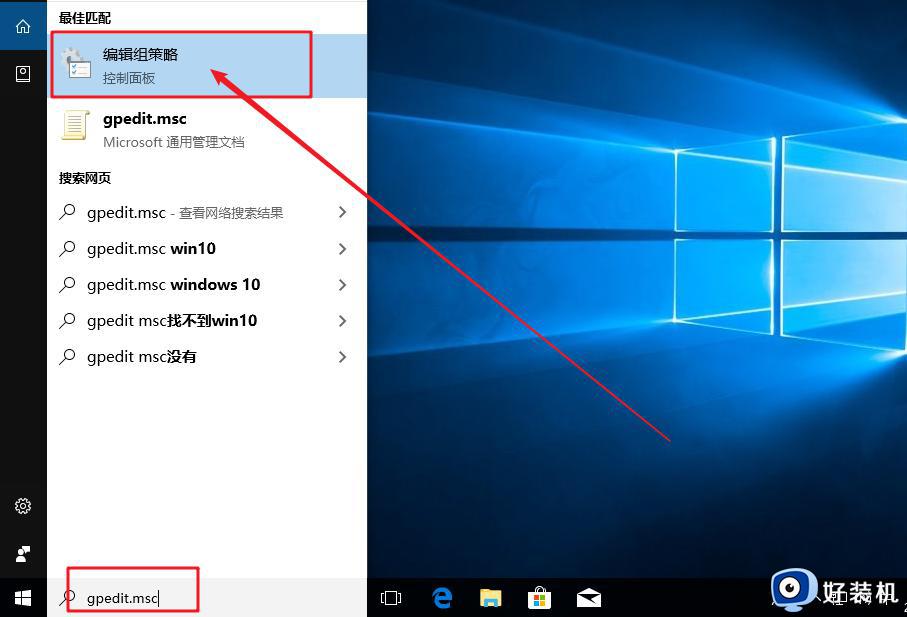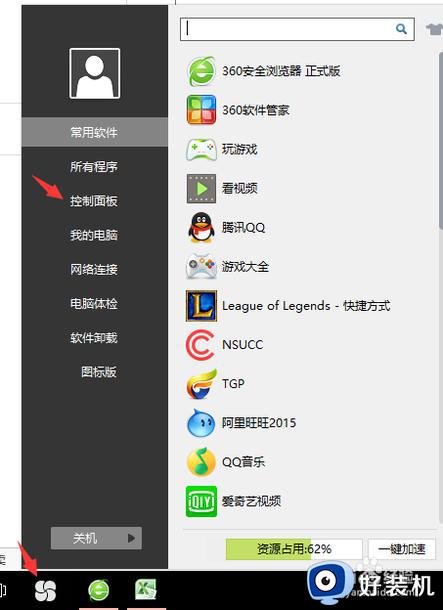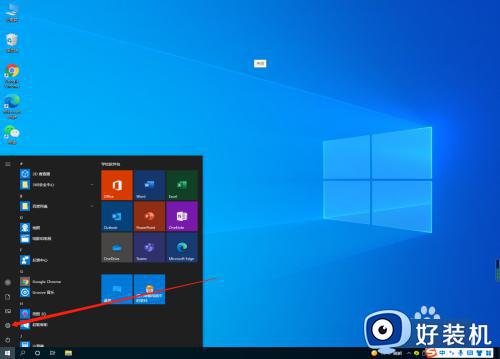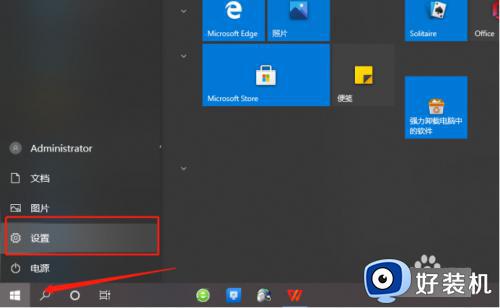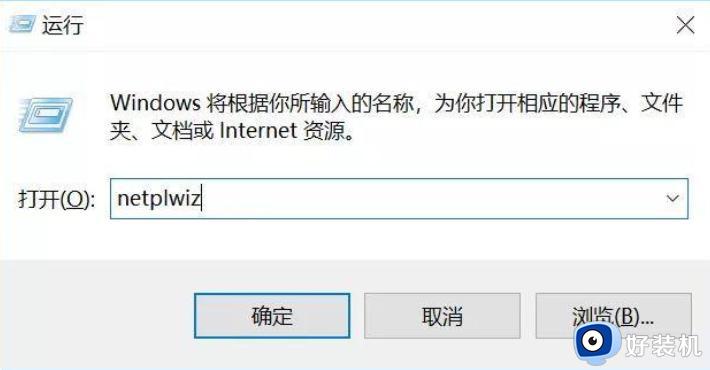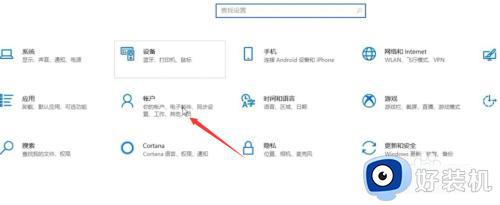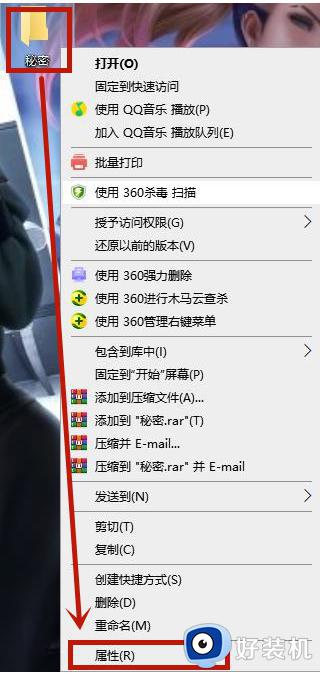如何在win10系统中设置图形密码 win10系统设置图形密码的方法
电脑储存很多重要内容,为了安全起见一般会设置开机密码,常见的开机密码是数字或者字母组成的,这样很容易被破解。其实,win10系统还支持图形密码的,但是要怎么操作设置?今天教程和大家分享给win10系统设置图形密码的方法。
解决方法如下:
1、点击Win10系统的开始菜单,然后再点击弹出菜单的电脑设置。
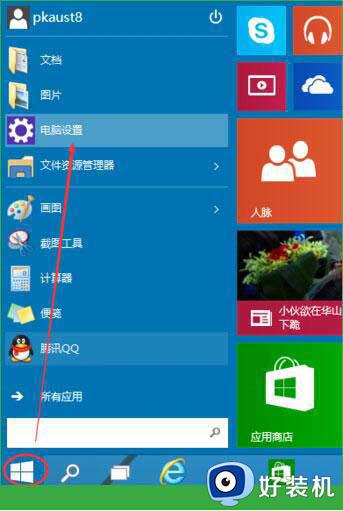
2、在电脑设置界面里点击“用户和帐户”选项,然后进入Win10系统的用户和帐户设置界面。
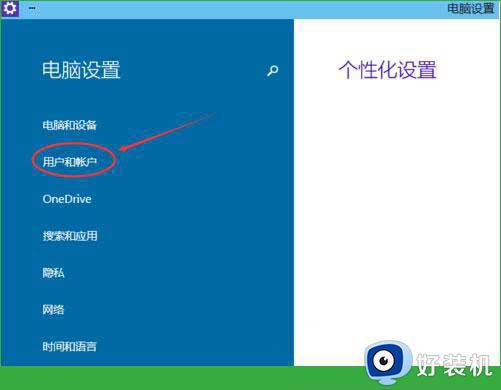
3、进入用户和帐户界面之后,点击“登录选项”。
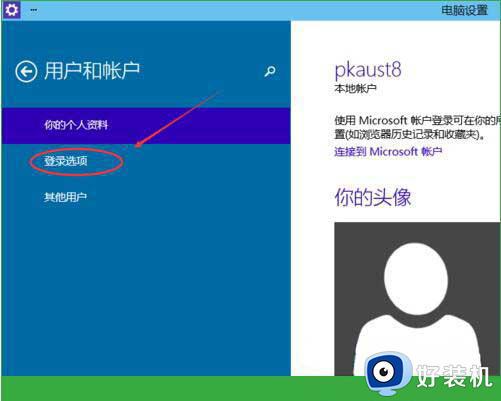
4、点击登录选项后,后侧我们可以看到图片密码,点击图形密码下面的添加,进入“创建图片密码“界面。
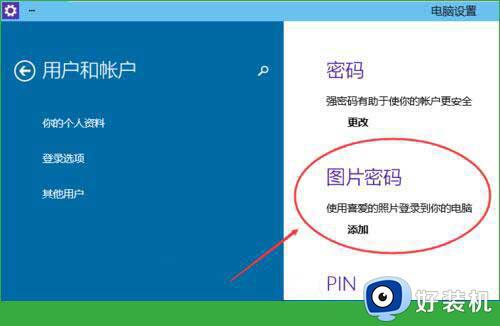
5、点击添加图片密码之后,就进入了图形密码设置向导,设置图形密码首先Win10系统要输入密码进行用户验证,输入Win10系统密码后,点击确定。
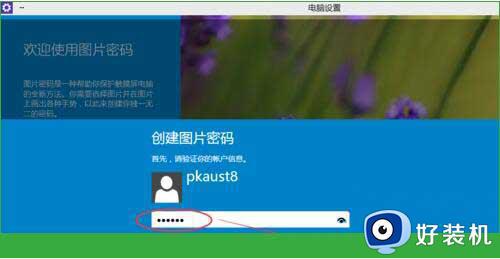
6、密码验证正确后,点击“选择图片”选择一张适合做图形密码的图片。
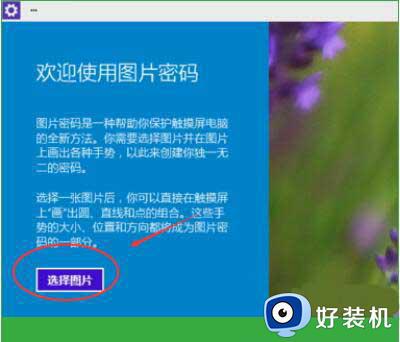
7、注意:图形密码的图片选择时不要选择的太花哨而且要清晰容易识别,不然自己都有可能记不清图形密码的图形。
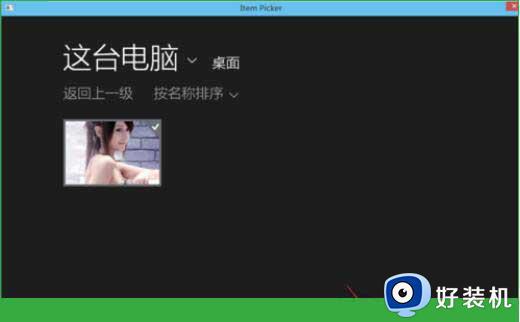
8、选择好图片后,点击点击打开。

9、图片选择好后,点击使用这张图片,然后开始创建图形密码。创建图形密码一共有三步。可以使用直线,圆圈等来绘制图形密码。绘制图形密码时要记住每步绘制的内容和大概位置。
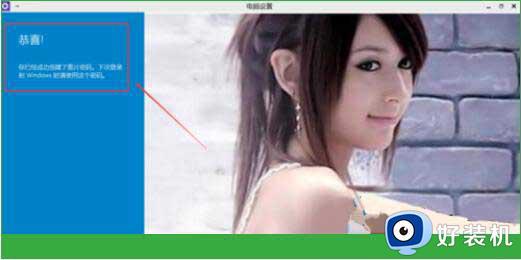
10、设置图片图形密码完成后,Win10系统提示创建图片图形密码成功,下次登录时可以使用图片密码了,点击完成退出。
想在win10系统中设置图形密码的用户,可按照上文教程内容操作,使用图片当密码确实很有个性,感兴趣的一起来操作试试。